如何使用万兴录演编辑视频/音频/图像

2022-08-23 10:54:37
在这个技术革命时代,视频创作和视频创作软件的迅速普及清晰可见。由于每个职业都需要专业知识的发展,因此初学者可以通过万兴录演开始一段精彩的视频编辑之旅,这是一个先进的平台,可以免费使用。不仅可以进行屏幕录制,用户还能通过其编辑功能注释他们的内容。
如何使用万兴录演裁剪视频?
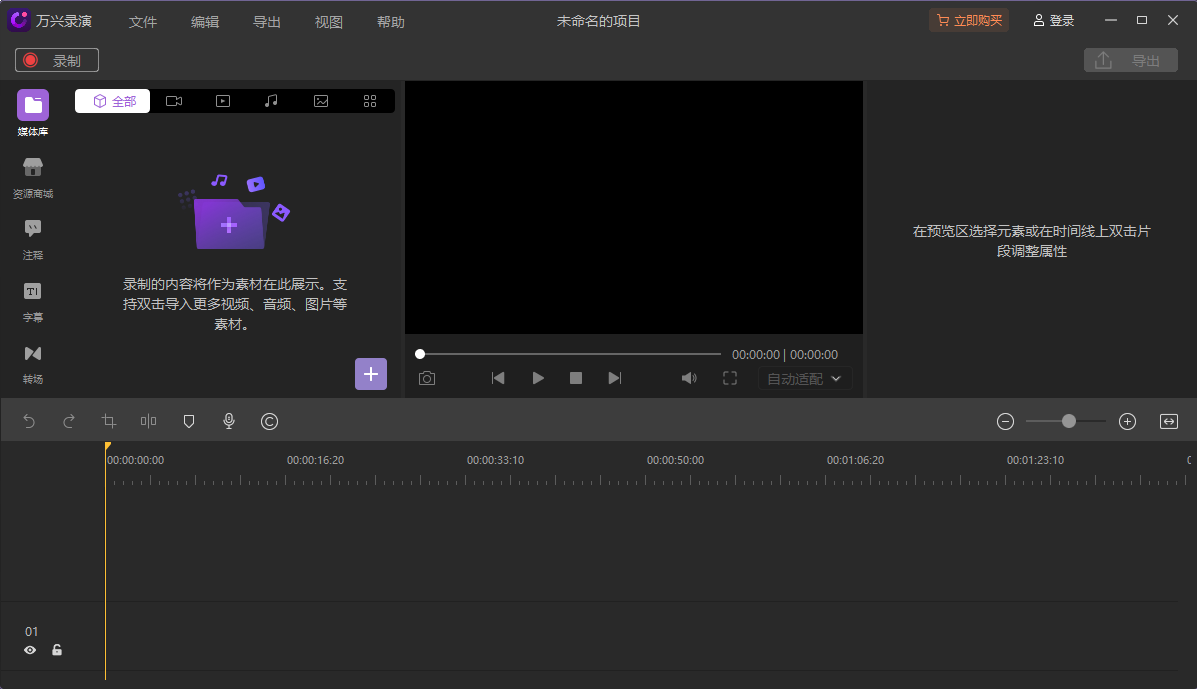
第 1 步:下载并安装万兴录演
要操作万兴录演并在视频剪辑中使用其服务,将其下载到您的桌面上非常重要。该软件可在原始网站上以免费试用的形式立即获得。下载后,您需要安装".exe"文件并按照说明的说明将其成功安装在桌面上。您可以根据自己的要求注册万兴录演。
第 2 步:创建项目并导入文件
要从头开始一个项目,您可以通过访问工具栏菜单中的“文件”选项来简单地创建一个新项目。在此之后,现在需要添加视频、图像或音频以对其进行处理。单击“文件”后,从下拉菜单中选择“导入媒体文件”选项。在万兴录演上导入文件有多种方式,您可以通过媒体库面板中的“导入”图标打开不同的媒体文件,也可以从“添加文件”选项打开它们,或者右键单击库以选择导入媒体文件的选项。
第 3 步:拖放视频
您只需将音频或图像剪辑拖放到时间线或预览窗口即可在媒体库中添加文件。
第 4 步:拖动剪辑的边缘
您需要在打开指定视频后将光标设置到需要裁剪的视频边缘,并通过任意方向拖动剪辑来有效修剪视频。
第 5 步:保存或导出文件
完成修剪过程后,您可以将修剪后的视频导出为 MP4、MP3 或 MOV 格式。除了设置视频目录外,您还可以在导出窗口中设置分辨率、帧率、比特率和特定视频设置。
为什么建议初学者使用万兴录演?
万兴录演已经在屏幕录像机和 MP4 视频编辑器中是一个非常强大的竞争者,它打算为其用户提供一个有效且高效的环境来创建具有录制和编辑功能的演示。万兴录演可用于多种用途,包括:
- 制作描述软件产品或任何要出售给市场的演示视频
- 在使用不同软件时记录屏幕,从而创建适当的演示文稿和视频教程,以使不同的用户加强他们对软件的概念并提高用户之间的效率
- 允许用户记录任何软件中存在的不同错误,然后可以轻松地将其报告给特定应用程序的开发人员,以解决软件中的错误或故障
- 为用户提供增强的编辑功能,其中包括自定义屏幕捕获功能以及所需的帧速率设置
万兴录演是一个非常用户友好的平台,它不占用不必要的计算机内存,为用户提供舒缓的体验,并开发一个显示明确平台的丰富环境,这对于初学者来说绝对是最好的选择。
